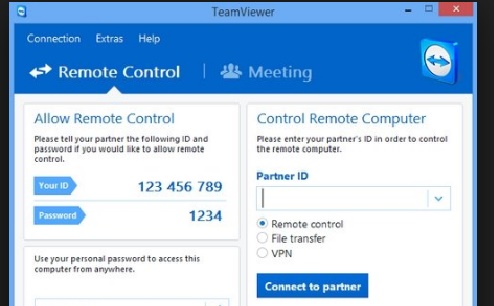
Nếu bạn đã sử dụng những phần mềm chia sẻ màn hình và điều khiển máy tính từ xa TeamViewer, thì chắc chắn bạn sẽ hiểu lợi ích tuyệt vời mà những phần mềm này giúp đỡ bạn trong công việc xử lý dữ liệu trên máy tính một cách dễ dàng.
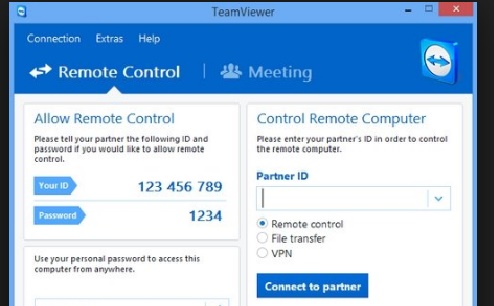
Hôm nay, Vutienblog sẽ chia sẻ với các bạn phần mềm TeamViewer Portable, phần mềm chia sẻ màn hình, điều khiển từ xa không cần cài đặt và những tiện ích vô cùng tuyệt vời khác nữa !
Những lợi thế của TeamViewer Portable so với Teamviewer thông thường
- TeamViewer Portable là phần mềm di động của phần mềm TeamViewer đã quá nổi tiếng. Ưu điểm đầu tiên đó là không cần cài đặt ứng dụng vào máy tính, bạn có thể coppy vào USB và sử dụng ở bất cứ nơi đâu
- Kéo và thả tệp tin tại cửa sổ điều khiển từ xa và thả tệp tại nơi bạn muốn,hỗ trợ hiển thị nhiều màn hình cùng một lúc.
- Lưu thiết lập kết nối cho các kết nối riêng lẻ cho mỗi máy trong máy tính và danh sách liên hệ của bạn và lưu theo thời gian cấu hình trong các kết nối tiếp theo.
- Tích hợp tính năng chụp ảnh màn hình,hỗ trợ trình chuyển đổi AVI.
- Điều chỉnh bảng Teamviewer tại bất cứ đâu bạn muốn.
Hướng dẫn cài đặt và sử dụng TeamViewer Portable
Bước 1: Tải phần mềm TeamViewer Portable phiên bản mới nhất về máy
Bước 2: Giải nén file zip
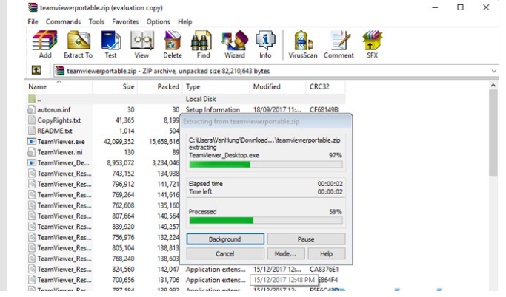
Bước 3: Khi đã giải nén xong bạn bấm luôn vào TeamViewer.exe để khởi động ứng dụng lên.
Bước 4: Sau khi khởi động lên, giao diện sẽ hiện thị và cách sử dụng điều khiển và bị điều khiển máy tính từ xa như bản TeamViewer thông thường.
Sử dụng các tính năng nổi bật của TeamViewer Portable
- Nhấn File transfe để chuyên dữ liệu cho bạn bè
- Tab Meeting sẽ hiện lên bạn có thể chọn các mục như Presentation, Video Call, Phone để thực hiện liên lạc với bạn bè.
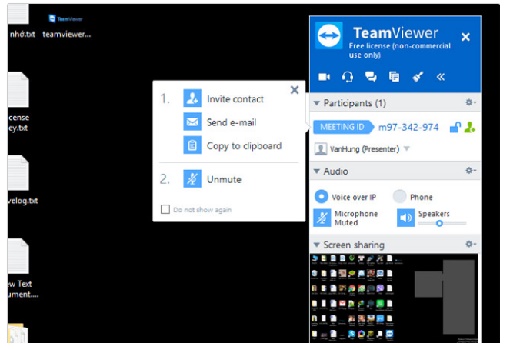
- Khi khởi động mục Presentation hình nền của bạn sẽ bị chuyển sang màu đen và một cửa sổ sẽ hiện lên phía bên phải màn hình
- Mục Video call cũng sẽ giống như bạn gọi video bằng các phần mềm như Zalo, Viber, Skype, LINE…
- Mục Phone bạn có thể gọi điện cho bạn bè của mình, ở đây một phút sẽ tốn của bạn 0.05 USD/phút
Download TeamViewer Portable full
Download Link TeamViewer Portable Fshare
Tóm lại
TeamViewer phiên bản Portable nó giống với những bản TeamViewer thông thường, tuy nhiên ưu điểm của nó là bạn không cần cài đặt trên máy của mình, có thể sử dụng ngay và lưu trữ ở USB để tiện sử dụng mỗi khi cần thiết. Với những ưu điểm vượt trội hơn, bạn có thể sử dụng nó để chia sẻ dữ liệu, liên lạc với bạn bè mỗi khi cần thiết !
